質問
問題:PCオプティマイザーをアンインストールする方法は?
SingleClickOptimizer [。] comからPCOptimizerをインストールしましたが、この製品が私の期待に応えなかったことを認めなければなりません。 Windowsコンピュータの速度とパフォーマンスを向上させることを約束しましたが、これまでのところ変更に気づいていません。 プログラムは、変更を適用するためにライセンスキーを購入するように要求しますが、単純なPCオプティマイザーに59.95ドルを費やすつもりはありません。 使用しないことにしたPCオプティマイザーをアンインストールする方法を教えてください。
解決した答え
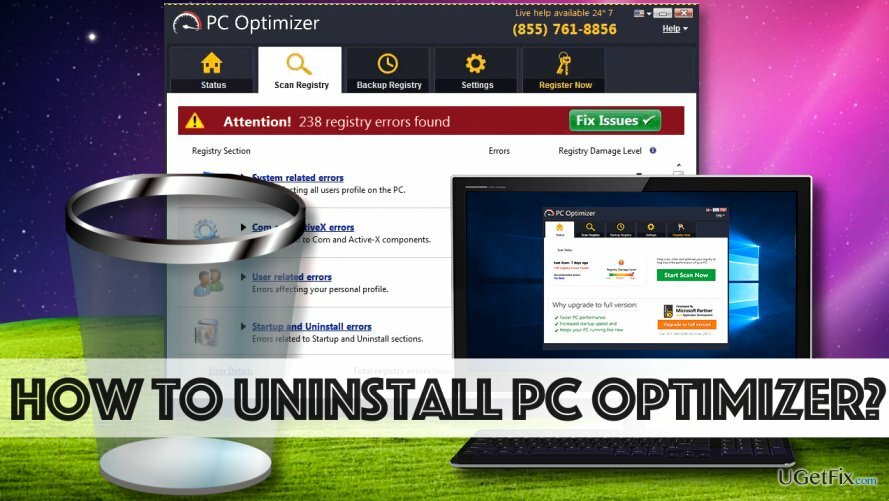
PC Optimizerは、雑然としたレジストリをクリーンアップしてエラーを修正することにより、コンピュータのパフォーマンスを向上させることを約束する疑わしいソフトウェアです。 高度なシステムスキャン、レジストリなど、一連の便利なサービスをユーザーに提供することを約束しますが バックアップ、およびスケジュールされたレジストリスキャンは、実際にはコンピュータをほとんど改善できないプログラムです。 パフォーマンス。 これまでのところ、レジストリの「クリーニング」がコンピュータの機能、さらにはMicrosoftの機能を向上させるのに役立つという証拠はありません。 オペレーティングシステムが継続的にアクセスまたは編集されるようにWindowsレジストリが設計されていないことを主張します それを参照します。 このような「オプティマイザー」を使用すると、間違ったレジストリキーが変更された場合に深刻な問題が発生する可能性があります。 このような場合、ユーザーはオペレーティングシステムを再インストールして、通常の状態に戻す必要があります。 このような問題を回避したい場合は、PCオプティマイザーを削除することを強くお勧めします。 PCから同様のソフトウェアをアンインストールしようとしたことがない場合は、このPC Optimizerアンインストールガイドを使用すると、疑わしいプログラムを手動で削除できます。 プロセスをスピードアップするには、次のような適切なマルウェア対策ツールを使用します
リイメージMac洗濯機X9 このプログラムを削除します。 PCOptimizerは、主要なマルウェア対策プログラムまたはスパイウェア対策プログラムを使用して検出できることがわかりました。これは、このプログラムに疑わしい点があることを即座に示しています。コンピュータシステムからのPCオプティマイザのアンインストール
これらのファイルをアンインストールするには、ライセンス版を購入する必要があります リイメージ リイメージ ソフトウェアをアンインストールします。
Windows 10 / 8.1 / 8ユーザー向けに設計されたアンインストールガイド:
- 押す Windowsキー と R 同時に。 これが開きます 走る 「開く」行が1つあるウィンドウ。 その横にあるフィールドに、次のように入力する必要があります コントロール をクリックします わかった. これが開きます コントロールパネル.
- に移動 プログラムと機能. ここで、 PCオプティマイザー、それを右クリックして選択します アンインストール.
- アンインストーラーの指示に従い、削除手順を完了します。
Windows 7 / Vistaユーザー向けに設計されたアンインストールガイド:
- クリック スタートメニュー に行きます コントロールパネル. 探す プログラム セクションをクリックしてクリックします プログラムをアンインストールする その下のボタン。
- このようにして、コンピュータにインストールされているプログラムのリストにアクセスします。 探す PCオプティマイザー、 それをクリックしてから、 アンインストール オプション。
- 画面に表示される指示に従い、示されたプログラムをアンインストールすることを確認します。
Windows XPユーザー向けのアンインストールガイド:
- クリック 始める ボタンを押して、につながるボタンを見つけます コントロールパネル. クリックして;
- 次に、 プログラムの追加/削除 パネル。
- 前述のパネルが開いたら、 PCオプティマイザー その中で、それを選択してから、 削除する ボタン。
- 必要に応じて選択を確認し、プログラムがシステムからアンインストールされるまで待ちます。
WindowsレジストリからのクリーンなPCオプティマイザーの残骸
この部分には絶妙な精度が必要です。 押す Windowsキー と Rキー 同時に、そして 走る ウィンドウタイプ: regedit. クリック わかった。 さあ、 編集>検索. [検索]ウィンドウで、PC Optimizerと入力し、[次を検索]をクリックします。 関連する要素を右クリックして、 削除/削除. 一度に1つのエントリを削除します。
ソフトウェアをアンインストールした後、次のようなプログラムでシステムスキャンを実行することをお勧めします リイメージMac洗濯機X9 プログラムが疑わしい要素をシステムに残していないかどうかを確認します。 スパイウェアやマルウェアのアンインストールに推奨されるソフトウェアを使用することもできます。
ワンクリックでプログラムを取り除く
ugetfix.comの専門家によって提示されたステップバイステップガイドの助けを借りて、このプログラムをアンインストールできます。 時間を節約するために、このタスクを自動的に実行するのに役立つツールも選択しました。 お急ぎの場合、または自分でプログラムをアンインストールするのに十分な経験がないと感じた場合は、次のソリューションを自由に使用してください。
オファー
今やれ!
ダウンロード除去ソフトウェア幸せ
保証
今やれ!
ダウンロード除去ソフトウェア幸せ
保証
Reimageを使用してプログラムをアンインストールできなかった場合は、サポートチームに問題を知らせてください。 できるだけ多くの詳細を提供するようにしてください。 問題について知っておくべきと思われる詳細をすべてお知らせください。
この特許取得済みの修復プロセスでは、2500万のコンポーネントのデータベースを使用して、ユーザーのコンピューター上の破損または欠落したファイルを置き換えることができます。
損傷したシステムを修復するには、ライセンス版を購入する必要があります リイメージ マルウェア除去ツール。

VPNは、 ユーザーのプライバシー. Cookieなどのオンライントラッカーは、ソーシャルメディアプラットフォームやその他のWebサイトだけでなく、インターネットサービスプロバイダーや政府でも使用できます。 Webブラウザーを介して最も安全な設定を適用した場合でも、インターネットに接続されているアプリを介して追跡することができます。 さらに、Torのようなプライバシー重視のブラウザは、接続速度が低下するため、最適な選択ではありません。 あなたの究極のプライバシーのための最良の解決策は プライベートインターネットアクセス –匿名でオンラインで安全を確保します。
データ回復ソフトウェアはあなたを助けることができるオプションの1つです ファイルを回復する. ファイルを削除しても、そのファイルは空中に消えることはありません。その上に新しいデータが書き込まれない限り、ファイルはシステムに残ります。 データリカバリプロ は、ハードドライブ内の削除されたファイルの作業コピーを検索する回復ソフトウェアです。 このツールを使用すると、貴重なドキュメント、学校の仕事、個人の写真、その他の重要なファイルの紛失を防ぐことができます。